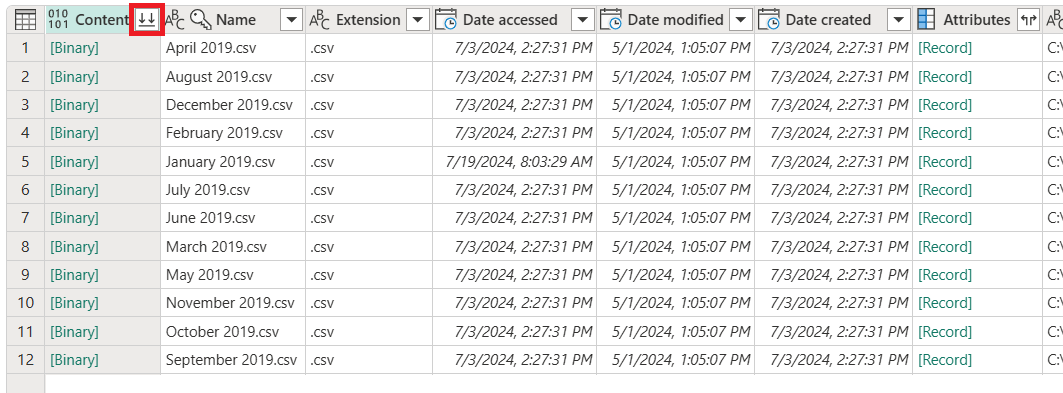Oversikt over kombiner filer
Med Power Query kan du kombinere flere filer som har samme skjema, i én enkelt logisk tabell.
Denne funksjonen er nyttig når du vil kombinere alle filene du har i samme mappe. Hvis du for eksempel har en mappe som inneholder månedlige filer med alle innkjøpsordrene for firmaet, kan du kombinere disse filene for å konsolidere ordrene til én enkelt visning.
Filer kan komme fra ulike kilder, for eksempel (men ikke begrenset til):
- Lokale mapper
- SharePoint-områder
- Azure Blob Storage
- Azure Data Lake Storage (Gen1 og Gen2)
Når du arbeider med disse kildene, kan du legge merke til at de deler samme tabellskjema, ofte kalt filsystemvisningen. Skjermbildet nedenfor viser et eksempel på filsystemvisningen.
Innhold-kolonnen inneholder den binære representasjonen av hver fil i filsystemvisningen.
Merk
Du kan filtrere listen over filer i filsystemvisningen ved hjelp av noen av de tilgjengelige feltene. Det er god praksis å filtrere denne visningen for å vise bare filene du trenger å kombinere, for eksempel ved å filtrere felt som filtype eller mappebane. Mer informasjon: Mappe
Hvis du velger noen av [Binær]-verdiene i Innhold-kolonnen , opprettes det automatisk en rekke navigasjonstrinn til den bestemte filen. Power Query prøver å tolke binærfilen ved hjelp av en av de tilgjengelige koblingene, for eksempel Tekst/CSV, Excel, JSON eller XML.
Kombinasjon av filer finner sted i følgende faser:
Forhåndsvisning av tabell
Når du kobler til en datakilde ved hjelp av noen av de tidligere nevnte koblingene, åpnes en forhåndsvisning av tabellen. Hvis du er sikker på at du vil kombinere alle filene i mappen, velger du Kombiner nederst til høyre på skjermen.
Alternativt kan du velge Transformer data for å få tilgang til redigeringsprogrammet for Power Query og opprette et delsett av listen over filer (for eksempel ved å bruke filtre på mappebanekolonnen til bare å inkludere filer fra en bestemt undermappe). Deretter kombinerer du filer ved å velge kolonnen som inneholder binærfilene i innholdskolonnen , og deretter velge følgende:
Kommandoen Kombiner filer i Kombiner-gruppen på Hjem-fanen .
Ikonet Kombiner filer i kolonneoverskriften for kolonnen som inneholder [Binær]-verdier.
Dialogboksen Kombiner filer
Når du har valgt kommandoen Kombiner eller kombiner filer , åpnes dialogboksen Kombiner filer , og følgende handlinger utføres:
- Power Query analyserer eksempelfilen (som standard den første filen i listen) og bestemmer den riktige filkoblingen som skal brukes til å åpne filen.
- Dialogboksen gir filkoblingsopplevelsen nøyaktig som om du skulle koble direkte til denne eksempelfilen.
- Hvis du vil bruke en annen fil for eksempelfilen, kan du velge den fra rullegardinmenyen Eksempelfil .
- Valgfritt: Du kan velge Hopp over filer med feil som skal utelates fra de endelige utdatafilene som resulterer i feil.
I bildet nedenfor oppdager Power Query at den første filen har filtypen .csv, slik at den bruker Tekst/CSV-koblingen til å tolke filen.

Kombinerte filer utdata
Når prosessen Kombiner filer er fullført, utfører Power Query automatisk følgende handlinger:
Oppretter en eksempelspørring som utfører alle nødvendige uttrekkingstrinn for én enkelt fil. Den bruker filen som ble valgt som eksempelfil i dialogboksen Kombiner filer .
Denne eksempelspørringen har navnet Transformer eksempelfil i Spørringer-ruten .
Oppretter en funksjonsspørring som parameteriserer fil-/binærinndataene til eksempelspørringen. Eksempelspørringen og funksjonsspørringen er koblet sammen, slik at endringer i eksempelspørringen gjenspeiles i funksjonsspørringen.
Disse spørringene er oppført i hjelpegruppen for spørringer .
Bruker funksjonsspørringen på den opprinnelige spørringen med inndatabinærfiler (for eksempel mappespørringen). Så den bruker funksjonsspørringen for binære inndata på hver rad, og utvider deretter den resulterende datautpakkingen som kolonner på øverste nivå.
Oppretter en ny gruppe med prefikset Transformer fil fra og den første spørringen som suffiks, og organiserer alle komponentene som brukes til å opprette disse kombinerte filene i denne gruppen.
Du kan enkelt kombinere alle filer i en gitt mappe, så lenge de har samme filtype og struktur (inkludert de samme kolonnene). Du kan også bruke flere transformasjons- eller uttrekkingstrinn ved å endre den automatisk genererte eksempelspørringen uten å måtte bekymre deg for å endre eller opprette andre funksjonsspørringstrinn.
Merk
Du kan endre trinnene i eksempelspørringen for å endre funksjonen som brukes på hver binær i spørringen. Eksempelspørringen er koblet til funksjonen, slik at eventuelle endringer i eksempelspørringen gjenspeiles i funksjonsspørringen.
Hvis noen av endringene påvirker kolonnenavn eller kolonnedatatyper, må du kontrollere det siste trinnet i utdataspørringen. Hvis du legger til et endringstrinn for kolonnetype , kan du introdusere en trinnvis feil som hindrer deg i å visualisere tabellen. Mer informasjon: Håndtere feil